Win7系统装机U盘装系统教程(详细步骤图文教程,快速安装Win7系统)
![]() 游客
2024-06-01 11:20
315
游客
2024-06-01 11:20
315
在电脑系统出现故障或需要重新安装系统的时候,使用U盘装系统是一种简单方便的选择。本教程将详细介绍以Win7系统装机U盘装系统的步骤,让您能够快速安装Win7系统。
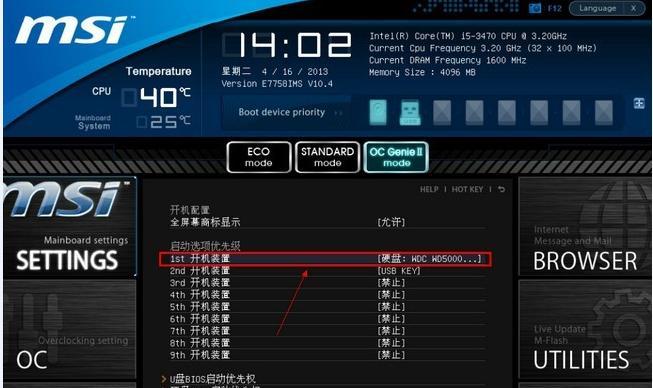
准备工作:下载Win7系统镜像文件和制作启动U盘
1.下载Win7系统镜像文件:打开浏览器,访问微软官方网站下载页面,搜索并下载合适的Win7系统镜像文件。
制作启动U盘
2.插入U盘:将空白U盘插入电脑的USB接口。

3.格式化U盘:打开“我的电脑”,右键点击U盘图标,选择“格式化”选项,在弹出窗口中选择默认格式和分配单元大小,点击“开始”按钮进行格式化。
4.制作启动盘:下载并安装U盘启动工具,打开软件后选择刚才格式化的U盘,点击“一键制作”按钮,等待制作完成。
设置电脑启动顺序
5.重启电脑:将制作好的启动U盘插入电脑的USB接口,然后重启电脑。
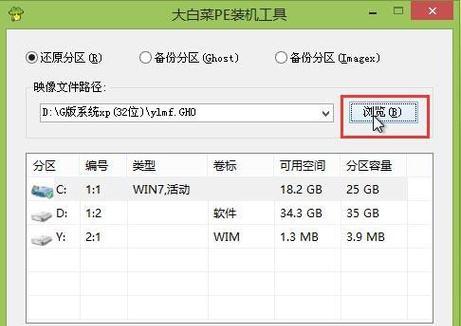
6.进入BIOS设置:开机时按下电脑品牌对应的进入BIOS设置的快捷键,进入BIOS设置界面。
7.修改启动顺序:在BIOS设置界面中,找到“Boot”或“启动”选项,将U盘设置为第一启动项。
8.保存设置:按下对应的快捷键保存设置并退出BIOS设置界面。
开始安装Win7系统
9.启动安装程序:重启电脑后,系统会自动从U盘启动,进入Win7系统安装界面。
10.选择语言和区域:在安装界面中选择合适的语言和区域选项,点击“下一步”按钮。
11.接受许可协议:阅读并接受许可协议,点击“下一步”按钮。
12.选择安装类型:在安装类型界面中选择“自定义(高级)”选项。
13.硬盘分区:在硬盘分区界面中选择安装Win7系统的硬盘和分区,并点击“下一步”按钮。
14.开始安装:系统会开始安装Win7系统文件,并进行相应的配置。
15.完成安装:等待系统文件安装完成后,重启电脑,根据提示进行后续设置即可。
通过本教程的步骤,您可以轻松地使用U盘安装Win7系统。记得提前下载合适的Win7系统镜像文件,并制作好启动U盘。在安装过程中,根据提示进行设置,最终您将成功安装好Win7系统。祝您使用愉快!
转载请注明来自扬名科技,本文标题:《Win7系统装机U盘装系统教程(详细步骤图文教程,快速安装Win7系统)》
标签:系统装机盘
- 最近发表
-
- 电脑硬盘重装系统教程(简明易懂的重装系统教程,让你轻松解决电脑问题)
- 电脑显示板卡类型错误(如何解决电脑显示板卡类型错误及其影响)
- 电脑解码错误的原因与解决方法(探究电脑解码错误的根源及解决方案)
- 解决电脑EPD应用程序错误的有效方法(关键技巧帮助您应对EPD应用程序错误)
- 如何解除磁盘写保护功能(有效的方法和技巧,让您轻松管理磁盘写入权限)
- U盘DOS启动盘无法启动的原因及解决方法(分析U盘DOS启动盘无法启动的常见问题,并提供解决方案)
- 戴尔电脑更新后密码错误问题解决方法(如何处理戴尔电脑更新后密码错误的情况)
- 电脑应用程序关闭错误的解决方法(如何正确关闭电脑应用程序,避免错误和问题的发生)
- 探索Win7虚拟桌面的开启方式(一键打开虚拟桌面,提升工作效率)
- 如何应对戴尔服务器阵列丢失问题?(解决方案与技巧,让你迅速恢复业务正常运行)
- 标签列表
- 友情链接
-

